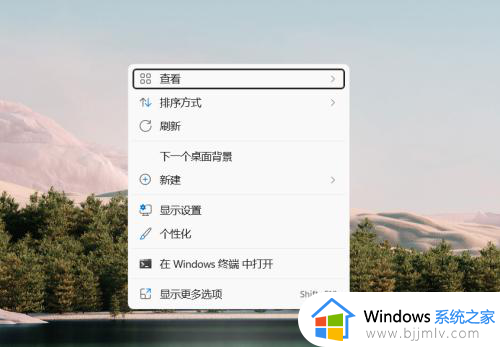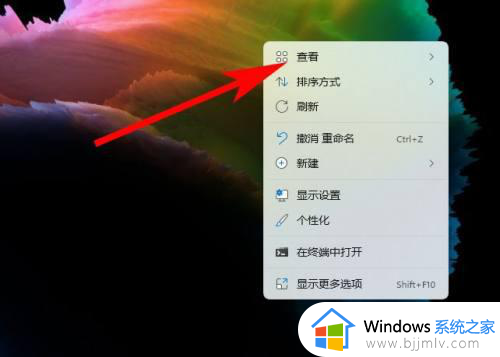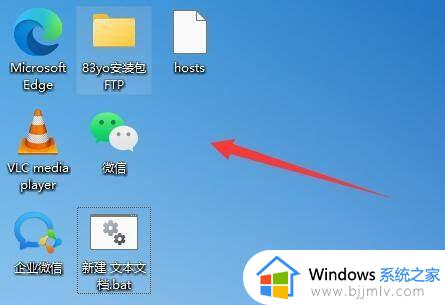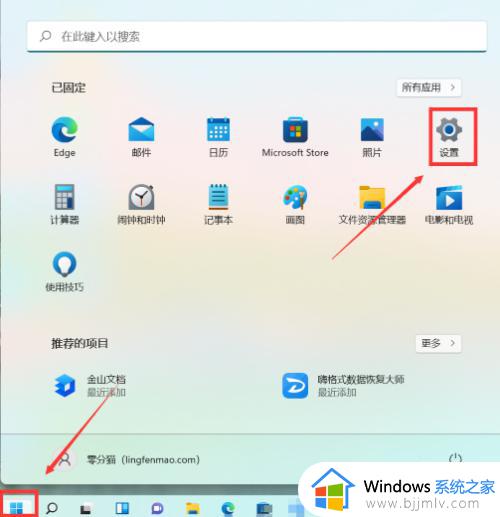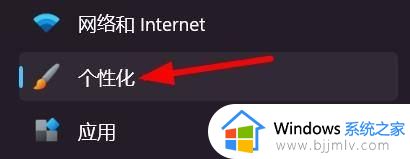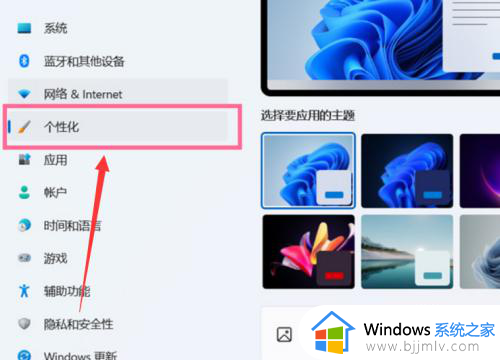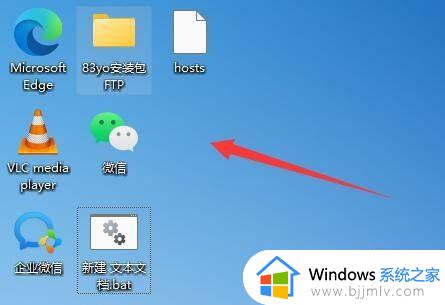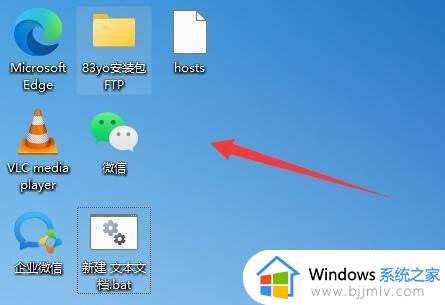windows11图标设置自由移动方法 windows11怎么设置自由移动桌面图标
更新时间:2023-07-11 09:21:04作者:runxin
通常我们都会将常用的程序图标存放在windows11系统桌面上,能够方便用户快速找到启动,可是当用户想要对windows11桌面上图标进行移动布局时,却发现移动后的图标总是会回到原来的位置,对此windows11怎么设置自由移动桌面图标呢?这里小编就来教大家windows11图标设置自由移动方法。
具体方法:
1、鼠标右键单击桌面的空白处,在弹出的菜单栏点击【查看】。
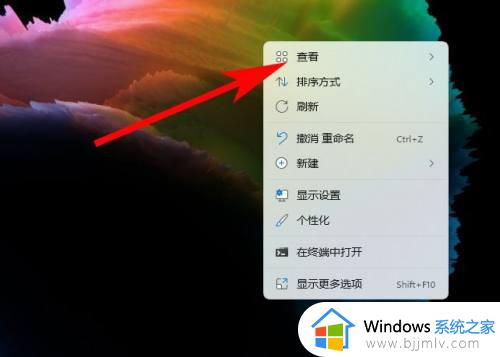
2、在查看目录之下,将“自动排列图标”和“将图标与网格对齐”两个选项都取消选中后。鼠标左键单击桌面空白处退出设置。
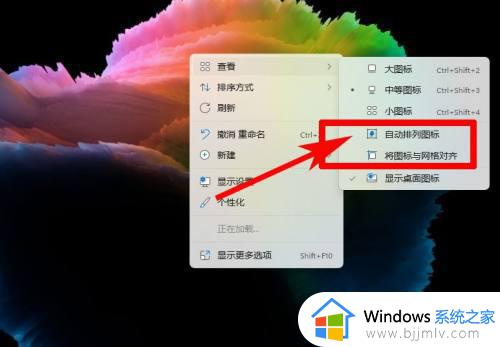
3、返回桌面后,就可以将图标按照自己的喜好分类摆放到不同的位置了。

本文就是小编给大家带来的windows11图标设置自由移动方法了,有遇到过相同问题的用户就可以根据小编的步骤进行操作了,希望能够对大家有所帮助。